Galaxy S22: تمكين / تعطيل التدوير التلقائي للشاشة

مع هاتف Galaxy S22، يمكنك بسهولة تمكين أو تعطيل التدوير التلقائي للشاشة لتحسين تجربة الاستخدام.

على الرغم من أن Twitter هو تطبيق وسائط اجتماعية متطور إلى حد ما ، إلا أنه ليس خاليًا تمامًا من المحتوى غير المناسب أو غير المناسب. ولذلك، يقوم تويتر بتصنيف مثل هذه التغريدات على أنها محتوى حساس ويخفيها عن المستخدم. ومع ذلك، تم وضع علامة على بعض التغريدات بشكل خاطئ، وإذا كنت تريد الوصول إليها أو لا تمانع في رؤية مثل هذا المحتوى بشكل عام، فإليك كيفية رؤية المحتوى الحساس على تويتر.

يوفر تويتر خيارًا إما لتعطيل المحتوى الحساس أو تمكينه على تويتر. في هذه المقالة، سنساعدك على استخدام هذا التبديل، على كل من إصدار الويب وتطبيق الهاتف المحمول. ولكن قبل ذلك، دعونا أولاً نفهم ما يعنيه المحتوى الحساس.
عندما يقوم المستخدم بتحميل صورة داخل تغريدة، يُسمح له بتقديم معلومات تتعلق بطبيعة التغريدة. لذلك عندما يقرر المستخدم التغريد حول شيء يتطلب تنبيهًا للمشاهدين، مثل المحتوى الحساس أو غير السار، فيمكنه تحديد إعدادات الوسائط الخاصة به بشكل مناسب.
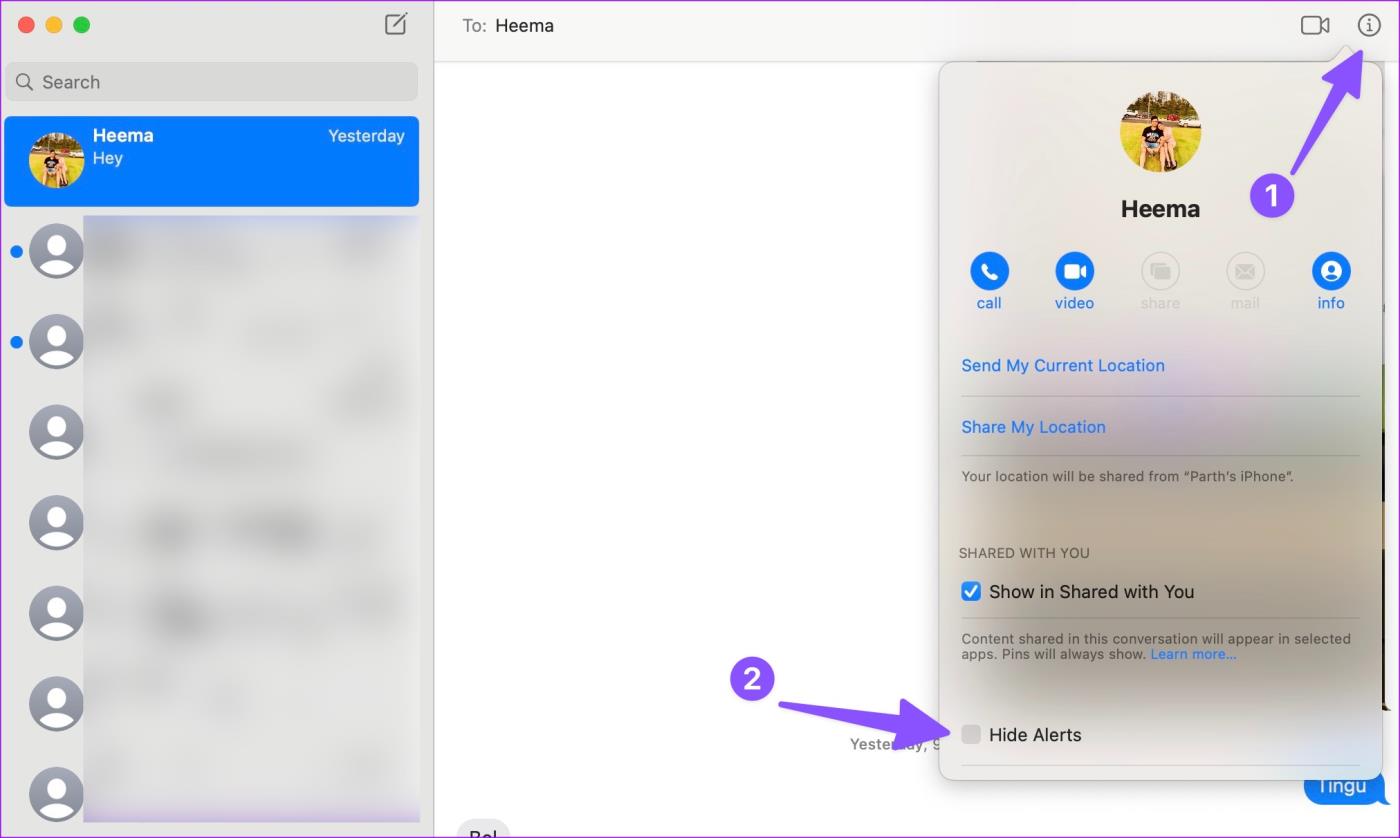
وبمجرد قيامهم بذلك، يأخذ تويتر علمًا به ويضع علامة عليه كمحتوى حساس. لذلك، عندما يرى المستخدم مثل هذه التغريدة، سيرى إشارة تقول "تتضمن الوسائط التالية محتوى يحتمل أن يكون حساسًا". الآن، لن تتمكن من رؤية الصورة أو الفيديو على تويتر إلا عند النقر على "إظهار".
ومع ذلك، كما ذكرنا سابقًا، قد يتم تصنيف بعض التغريدات بشكل خاطئ على أنها حساسة، وبالتالي، يمكنك التفكير في تعطيل هذه العلامة. وإليك كيف يمكنك القيام بذلك.
ملحوظة : لسوء الحظ، عناصر التحكم هذه غير متوفرة على تطبيق iPhone حتى الآن. ومع ذلك، يمكنك استخدام Twitter على Safari لتغيير إعدادات المحتوى الحساسة وسينعكس الأمر نفسه في تطبيق iPhone الخاص بك أيضًا.
كيفية عرض المحتوى الحساس على تويتر
فيما يلي خطوات تمكين التبديل لعرض المحتوى الحساس على تويتر. دعونا نلقي نظرة على كيفية القيام بذلك على نسخة الويب من تويتر.
السماح بالمحتوى الحساس على Twitter Web
الخطوة 1: انقر على أيقونة النقاط الثلاث الموجودة على الشاشة الرئيسية لتويتر.

الخطوة 2: انقر فوق "الإعدادات والخصوصية" ضمن "الإعدادات والدعم"

الخطوة 3: انقر على "الخصوصية والأمان".
الخطوة 4: حدد "المحتوى الذي تراه".

الخطوة 5: الآن، قم بإلغاء تحديد المربع بجوار "عرض الوسائط التي قد تحتوي على محتوى حساس".

بعد ذلك، دعونا نلقي نظرة على تمكين هذا الخيار على تطبيق تويتر للهاتف المحمول . لاحظ أن هذا الخيار غير متوفر للأسف لتطبيق iPhone.
قم بتشغيل المحتوى الحساس على تويتر على نظام Android
الخطوة 1: اضغط على صورة ملفك الشخصي وحدد "الإعدادات والخصوصية".

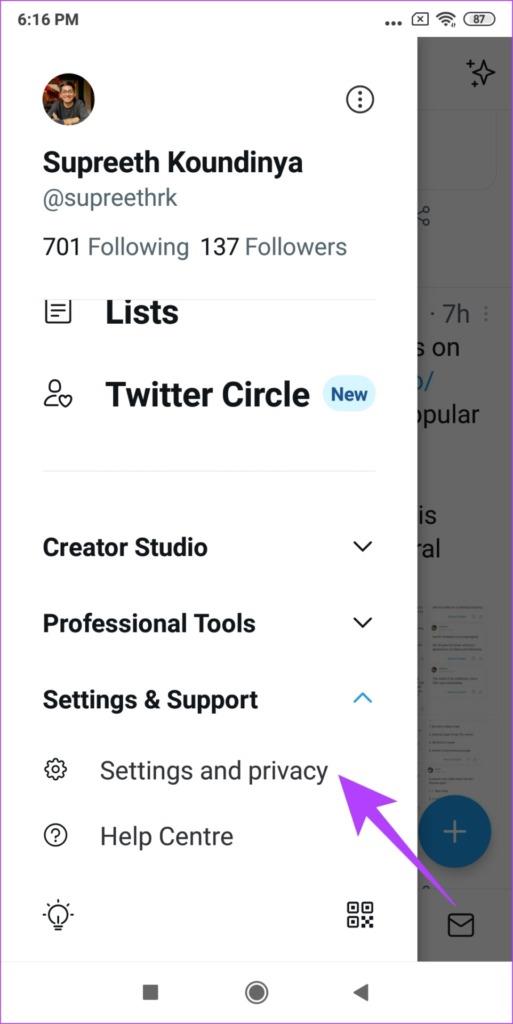
الخطوة 2: الآن، اضغط على "الخصوصية والأمان" وحدد "المحتوى الذي تراه".

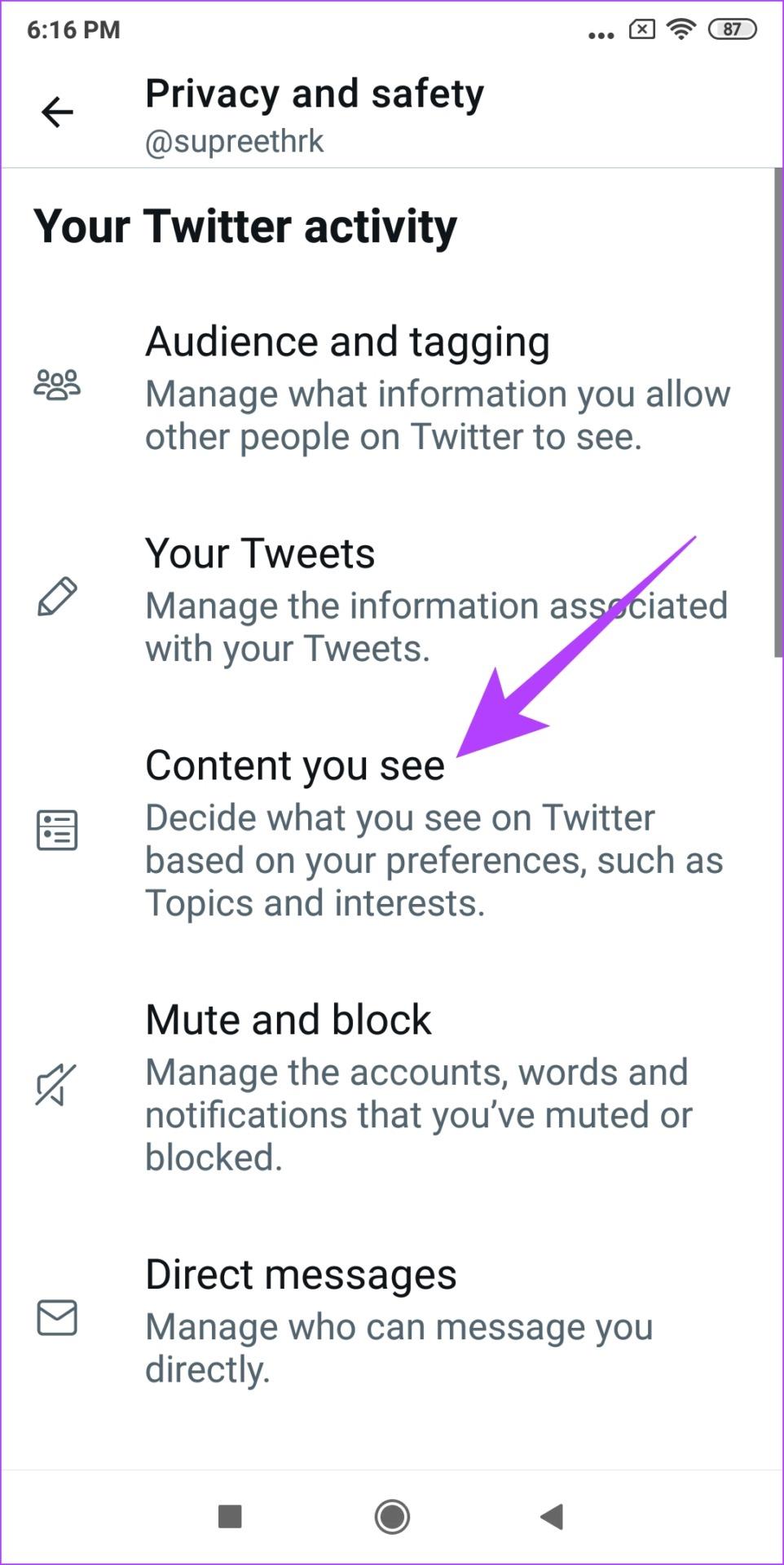
الخطوة 3: تأكد من تشغيل مفتاح التبديل لـ "عرض الوسائط التي قد تحتوي على محتوى حساس".

هذه هي الطريقة التي يمكنك بها رؤية التغريدات ذات المحتوى الحساس في خلاصتك. ومع ذلك، إذا كنت تريد أيضًا تمكين التغريدات الحساسة أثناء البحث في تويتر، فاقرأ القسم التالي من هذه المقالة.
كيفية السماح بالمحتوى الحساس في عمليات البحث على تويتر
إليك كيفية رؤية المحتوى الحساس في عمليات بحث تويتر، وقد قدمنا طرقًا لكل من إصدار الويب والتطبيق. ومع ذلك، هذا الخيار متاح لتطبيق Android فقط، وليس لجهاز iPhone.
تغيير إعداد المحتوى الحساس لعمليات بحث Twitter على الويب
الخطوة 1: انقر على أيقونة النقاط الثلاث الموجودة على الشاشة الرئيسية لتويتر.

الخطوة 2: انقر فوق "الإعدادات والخصوصية" ضمن "الإعدادات والدعم"

الخطوة 3: انتقل إلى "الخصوصية والأمان" وحدد "المحتوى الذي تراه".

الخطوة 4: الآن، حدد إعدادات البحث.

الخطوة 5: تأكد من إلغاء تحديد المربع الموجود بجوار "إخفاء المحتوى الحساس".

الآن، دعونا نلقي نظرة على الإجراء الخاص بتطبيق Twitter على Android.
تمكين المحتوى الحساس في عمليات البحث على تويتر باستخدام تطبيق Android
الخطوة 1: اضغط على صورة ملفك الشخصي وحدد "الإعدادات والخصوصية".

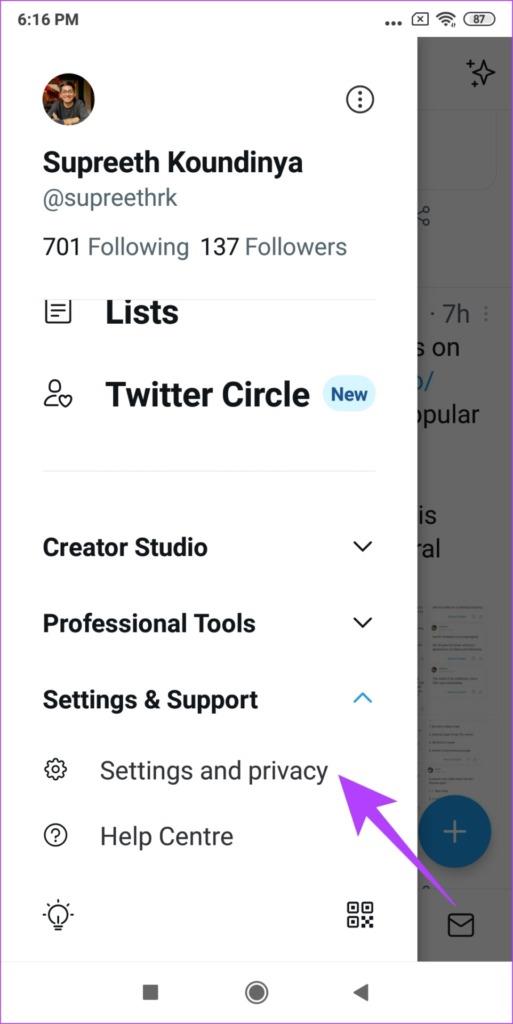
الخطوة 2: الآن، اضغط على “الخصوصية والأمان”.
الخطوة 3: حدد "المحتوى الذي تراه".

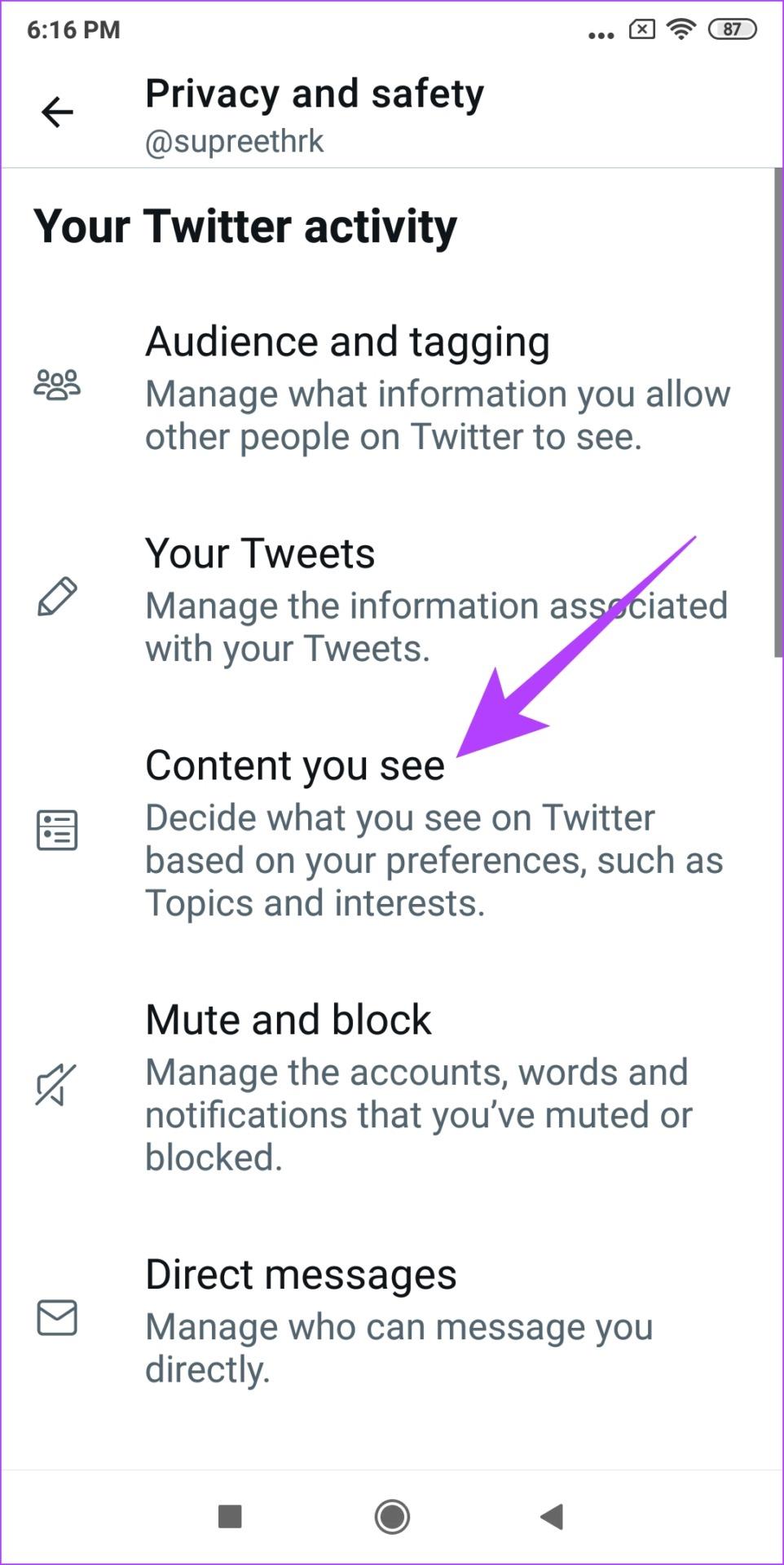
الخطوة 4: اضغط على إعدادات البحث.
الخطوة 5: قم بإيقاف تشغيل مفتاح التبديل "إخفاء المحتوى الحساس".
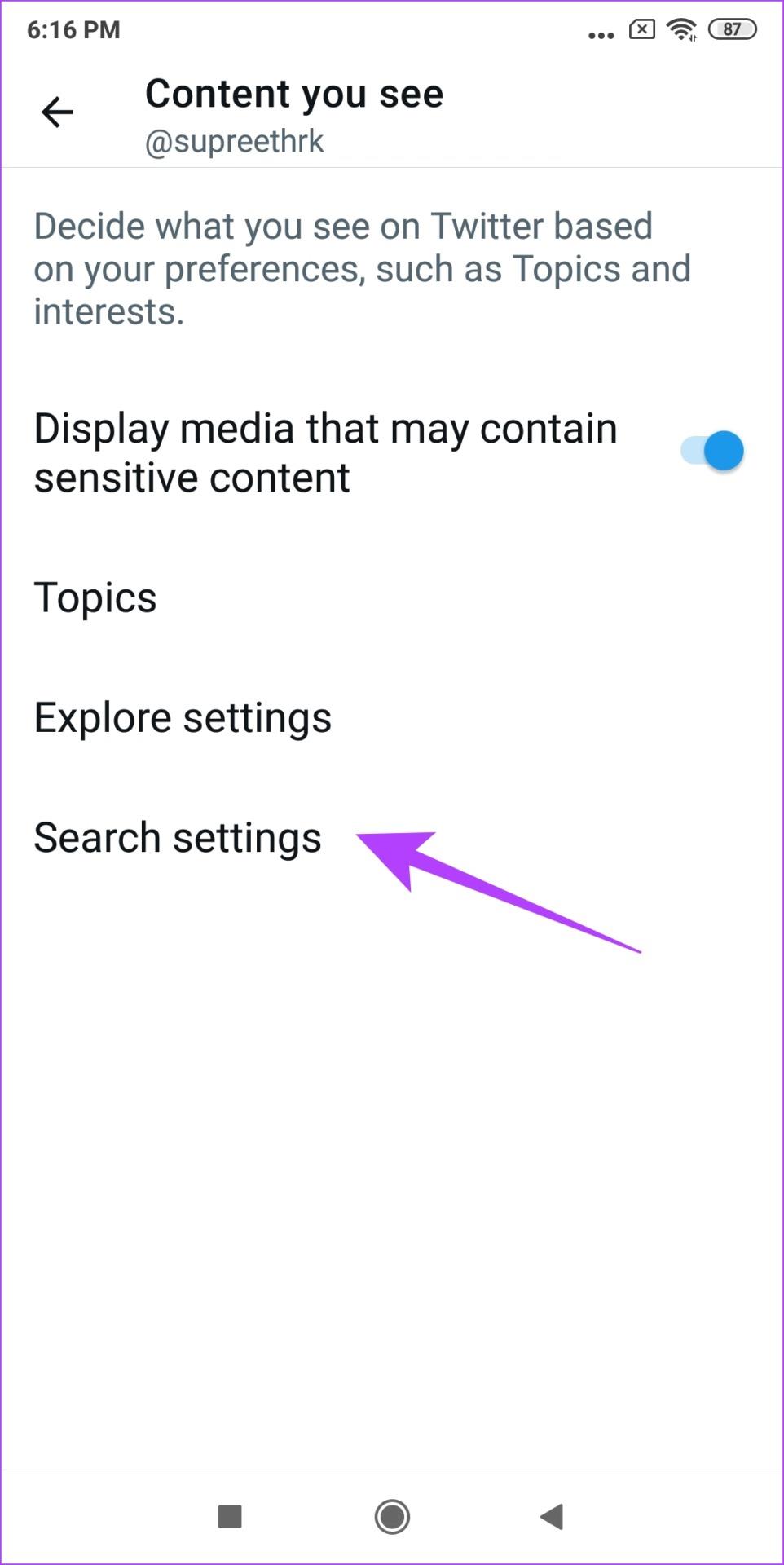
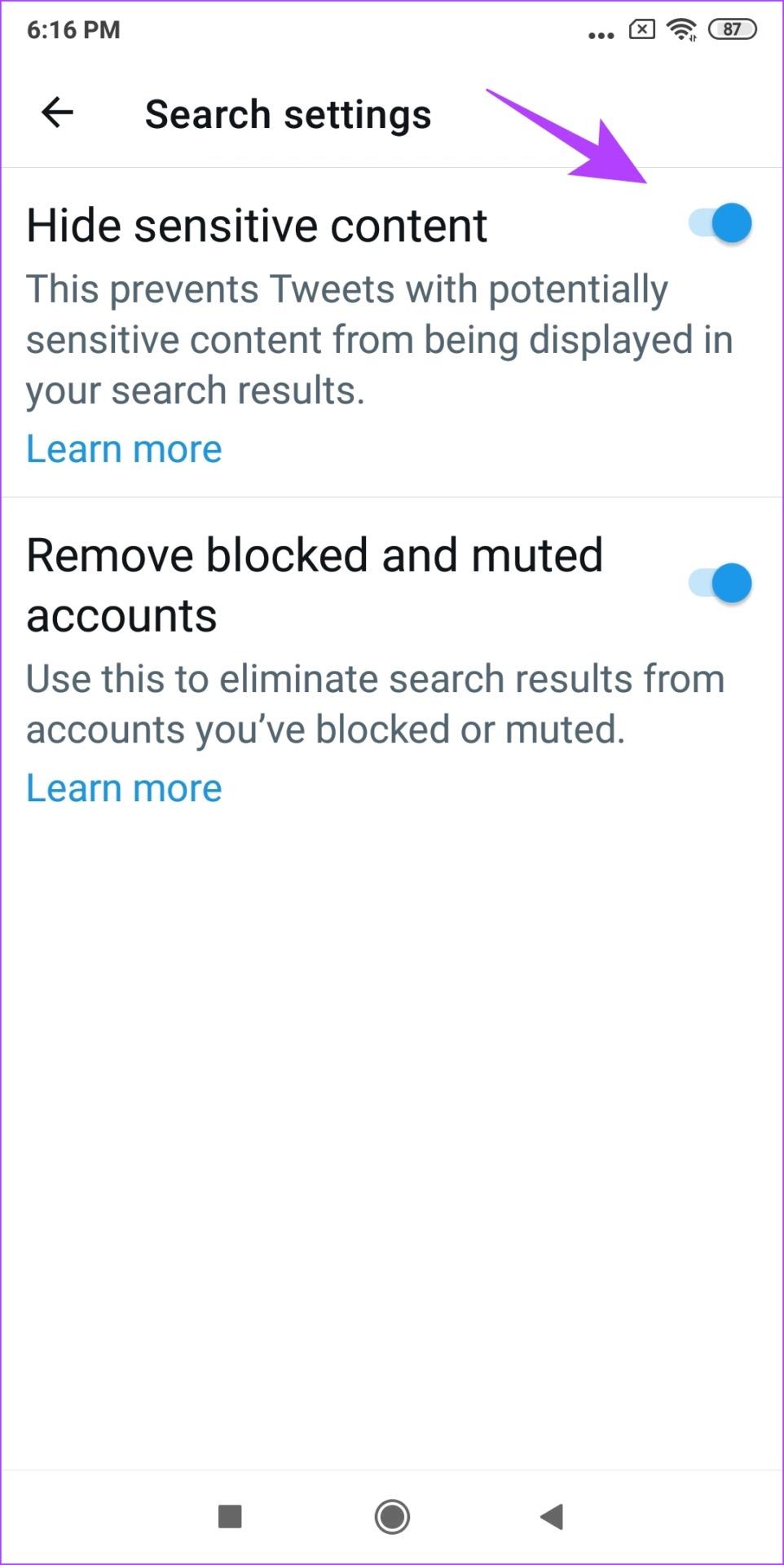
هذا كل شيء! ستتمكن من رؤية المحتوى الحساس من خلال البحث على تويتر. بعد ذلك، دعونا نلقي نظرة على كيفية وضع علامة على تغريداتك على أنها حساسة.
كيفية تغيير إعدادات المحتوى الحساس على تويتر لتغريداتك
عندما تقوم بإضافة وسائط حساسة إلى تغريداتك، يجب عليك إعلام تويتر بطبيعتها. لذا، إذا كنت تريد وضع علامة على الوسائط الموجودة في تغريداتك كمحتوى حساس، فإليك كيفية القيام بذلك.
قم بتشغيل إعدادات المحتوى الحساس لتغريداتك على الويب
الخطوة 1: انقر على أيقونة النقاط الثلاث الموجودة على الشاشة الرئيسية لتويتر.

الخطوة 2: انقر فوق "الإعدادات والخصوصية" ضمن "الإعدادات والدعم"

الخطوة 3: انقر على "الخصوصية والأمان". حدد تغريداتك.
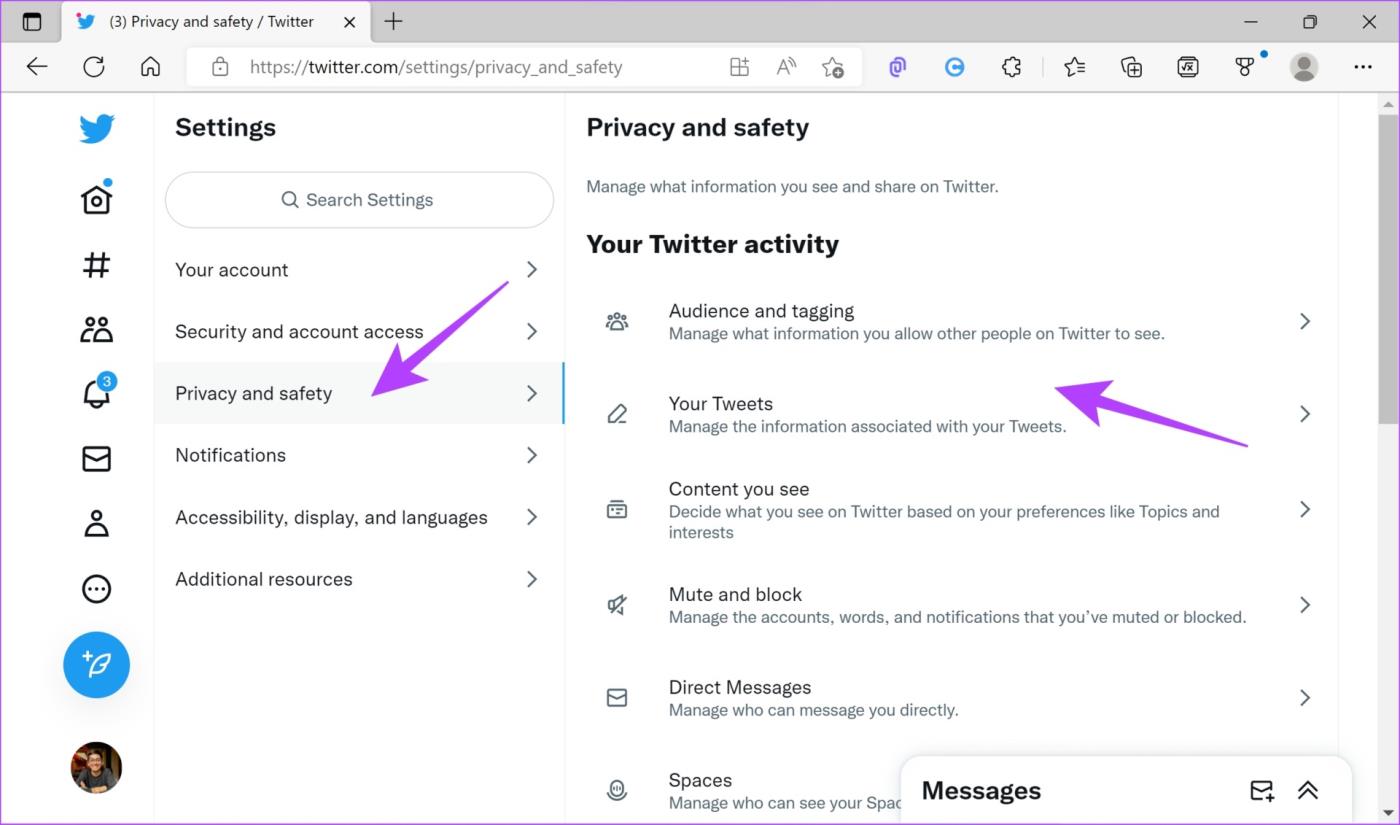
الخطوة 4: حدد خيار "وضع علامة على الوسائط التي تغرد بها على أنها تحتوي على مواد قد تكون حساسة".
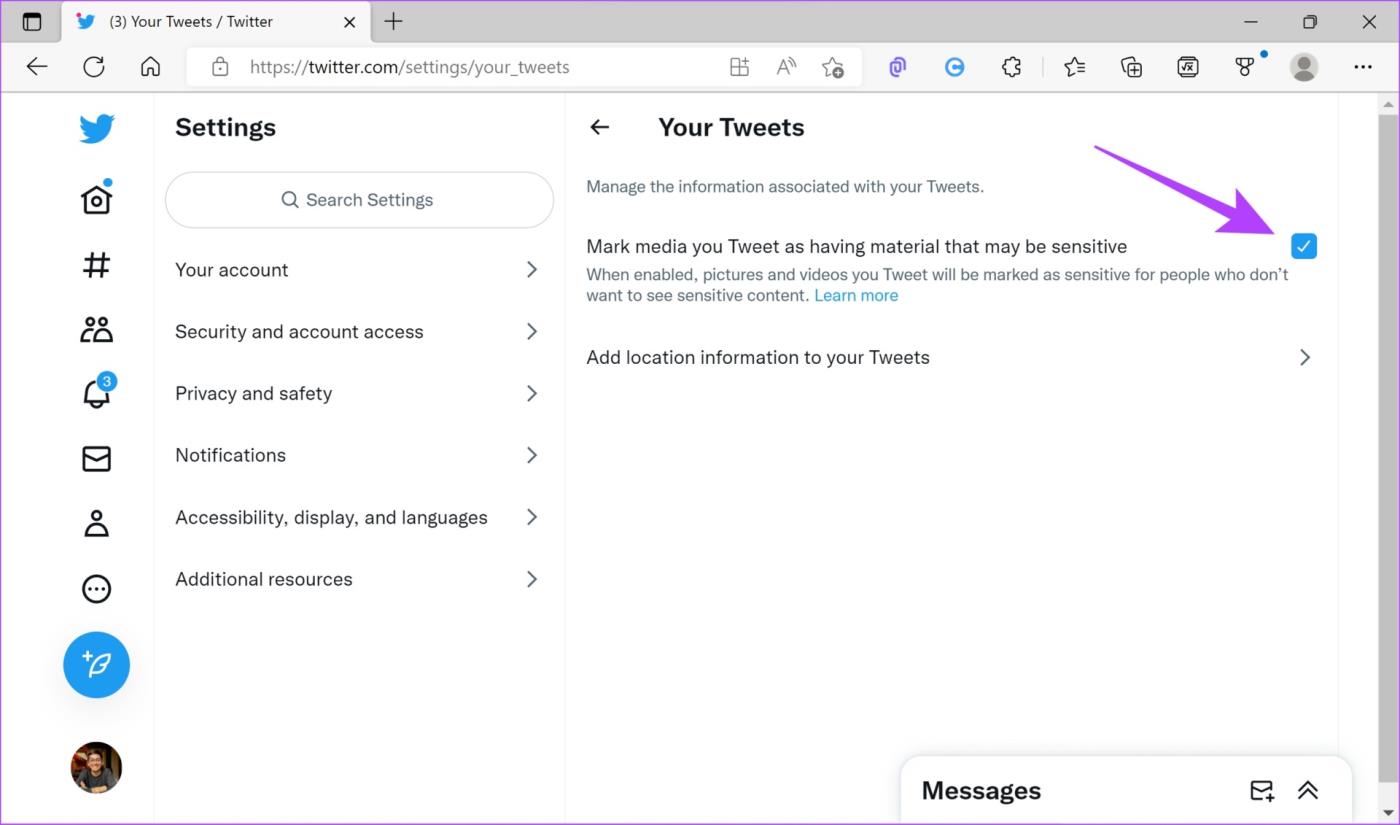
الآن، دعونا نلقي نظرة على خطوات تطبيق الهاتف المحمول. ومع ذلك، فإن هذا الخيار متاح لكل من تطبيقات Android وiPhone.
قم بتغيير إعدادات محتوى تويتر الحساس لتغريداتك على تطبيق الهاتف المحمول
الخطوة 1: اضغط على صورة ملفك الشخصي وحدد "الإعدادات والخصوصية".
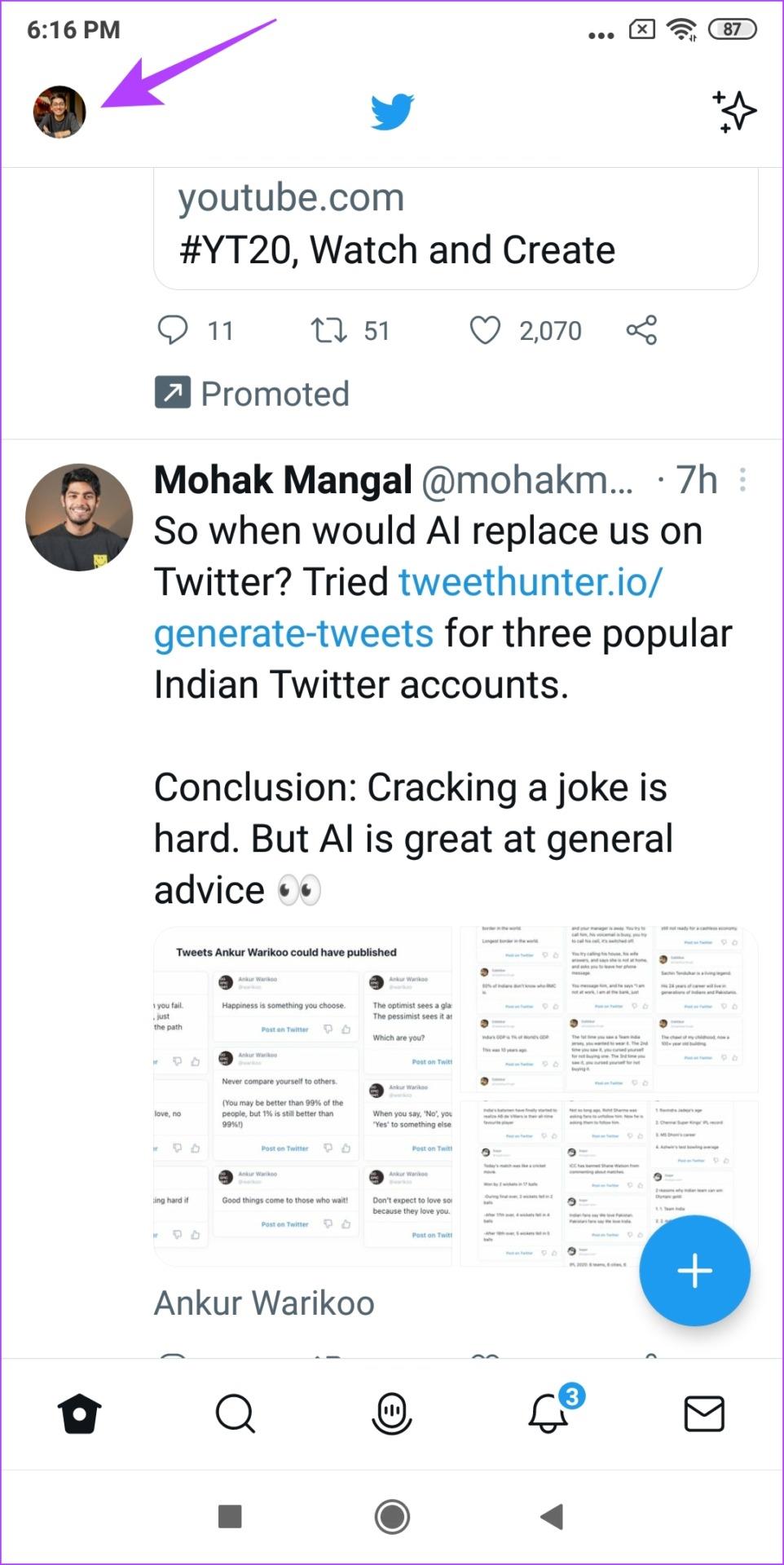
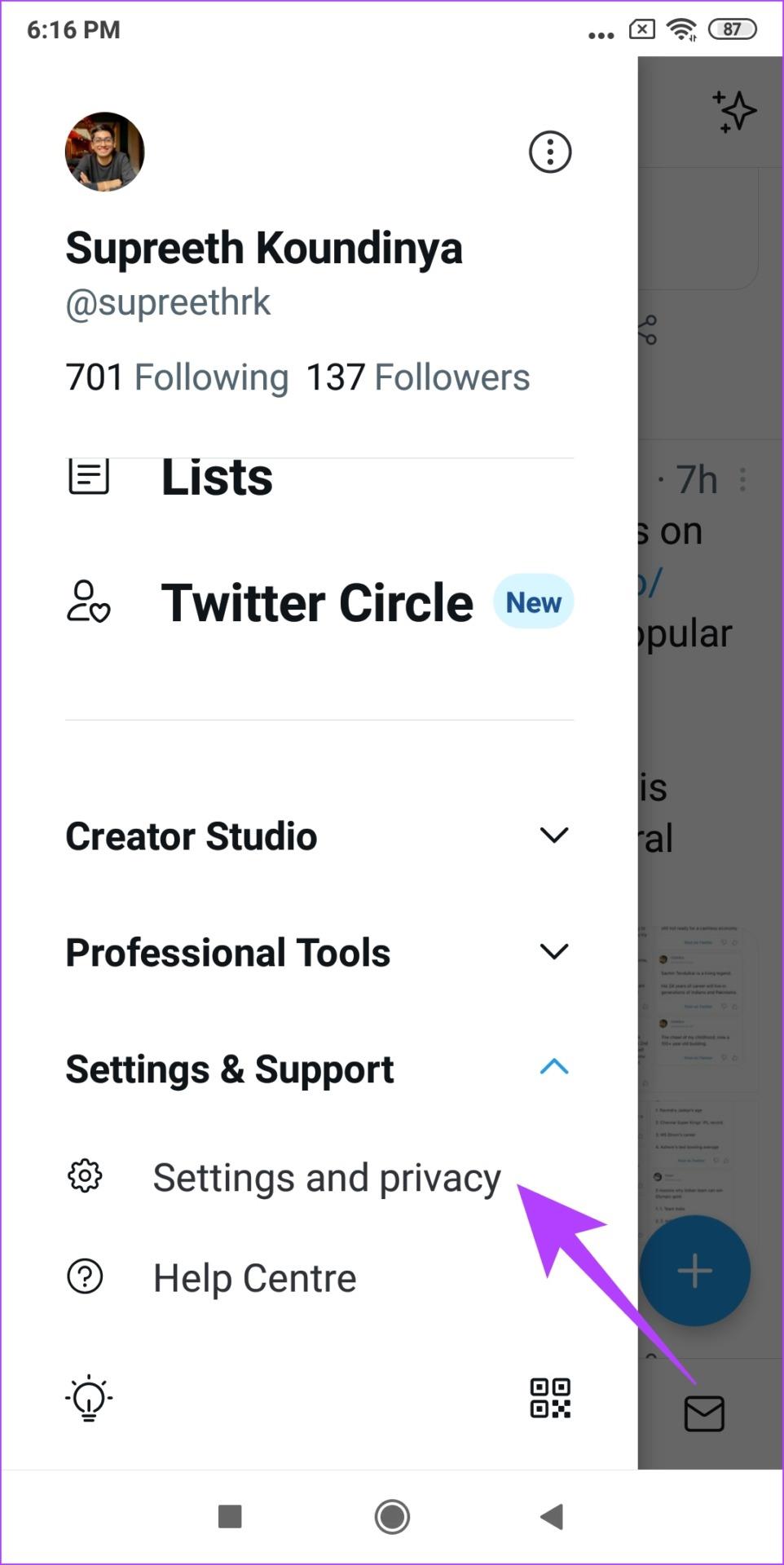
الخطوة 2: الآن، اضغط على "الخصوصية والأمان" وحدد تغريداتك.

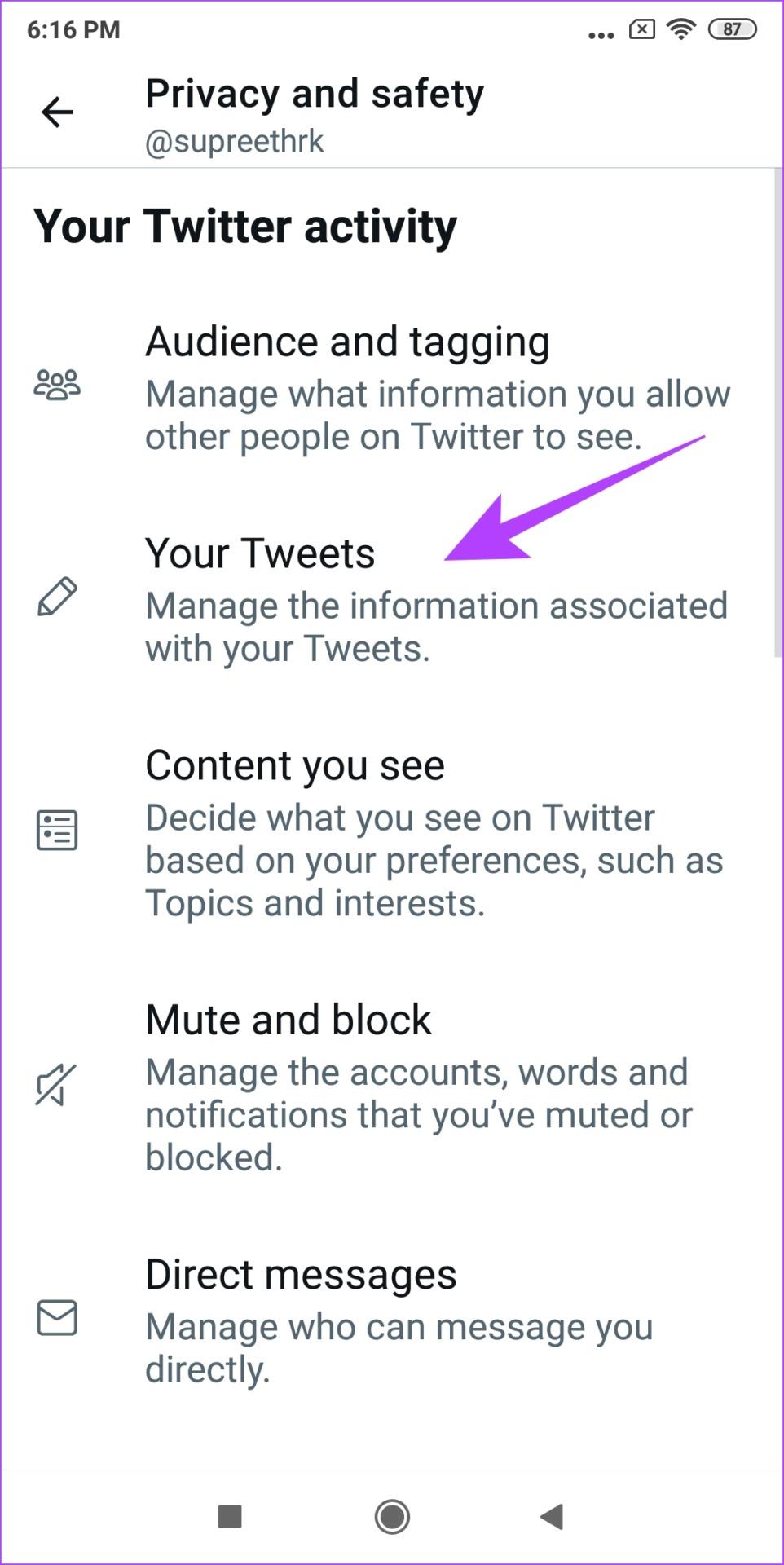
الخطوة 4: الآن، قم بتشغيل مفتاح التبديل إلى "وضع علامة على الوسائط التي تغرد بها على أنها تحتوي على مواد قد تكون حساسة" لعرضها كمحتوى حساس على تويتر.
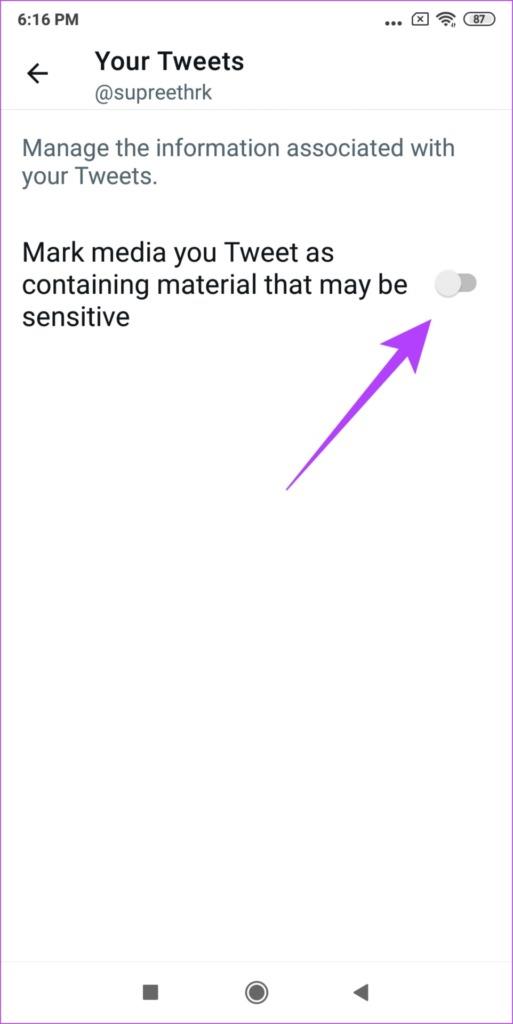
هذا هو كل ما تحتاج لمعرفته حول المحتوى الحساس على تويتر. ومع ذلك، إذا كان لديك أي أسئلة أخرى، يمكنك إلقاء نظرة على قسم الأسئلة الشائعة أدناه.
الأسئلة الشائعة حول المحتوى الحساس على تويتر
1. هل المحتوى الحساس آمن؟
نعم، المحتوى الحساس آمن على تويتر. ومع ذلك، فإن المحتوى والمعلومات الموجودة في الوسائط هي التي قد تكون غير سارة أو مزعجة.
2. هل أحتاج إلى إدخال تاريخ ميلادي على تويتر؟
نعم، يتعين عليك إدخال تاريخ ميلادك أثناء التسجيل على تويتر، بحيث يتم الإشراف على هذا المحتوى بشكل فعال.
راجع المحتوى الحساس على تويتر
هذه هي كيفية رؤية المحتوى الحساس على تويتر وإدارة عناصر التحكم. ومع ذلك، نأمل أن يقوم تويتر بإصدار هذه الميزات على تطبيق iPhone أيضًا. ربما يكون هذا اقتراحًا صغيرًا جيدًا من جانبنا لإيلون ماسك الآن؟ لا يسعنا إلا أن ننتظر ونراقب.
مع هاتف Galaxy S22، يمكنك بسهولة تمكين أو تعطيل التدوير التلقائي للشاشة لتحسين تجربة الاستخدام.
إذا كنت ترغب في معرفة ما الذي حذفته سابقًا أو الإجابة عن كيفية مشاهدة التغريدات المحذوفة على Twitter، فهذا الدليل مناسب لك. اقرأ المدونة لتجد إجابتك.
هل سئمت من جميع القنوات التي اشتركت فيها؟ تعرف على كيفية إلغاء الاشتراك في جميع قنوات اليوتيوب مرة واحدة بسهولة وفاعلية.
هل تواجه مشاكل في استقبال أو إرسال الرسائل النصية على هاتف Samsung Galaxy؟ إليك 5 طرق فعالة لإعادة ضبط إعدادات الرسائل على Samsung.
إذا بدأ جهاز Android الخاص بك في الشحن الاحتياطي تلقائيًا، اتبع هذه الخطوات الفعالة لتعطيل هذه الميزة وإصلاح المشكلة بسهولة.
تعرف على كيفية تغيير اللغة ونغمة الصوت في تطبيق Bixby Voice بسهولة، واكتشف خطوات بسيطة لتحسين تجربتك مع مساعد Samsung الصوتي الذكي.
تعلم كيفية دفق Zoom Meeting Live على Facebook Live و YouTube بشكل سهل وفعال. خطوات تفصيلية ومتطلبات أساسية لتتمكن من بث اجتماعاتك مباشرة.
هل تواجه مشكلة في إرفاق الملفات في Gmail؟ نوضح لك 8 حلول فعّالة لمساعدتك في حل هذه المشكلة وإرسال ملفاتك بسلاسة.
هل تريد العثور على شخص محدد على Telegram؟ فيما يلي 6 طرق سهلة يمكنك استخدامها للبحث عن الأشخاص على Telegram بسهولة ويسر.
استمتع بمشاهدة مقاطع فيديو YouTube بدون إعلانات مع هذه الطرق الفعالة.







